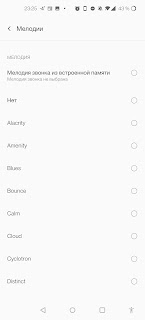- Как сделать чтобы Android телефон говорил кто звонит
- Как включить озвучивание звонящего на чистой системе Android или любой другой с последними версиями приложения «Телефон» от Google
- Как сделать, чтобы телефон Samsung сообщал кто звонит при вызове
- Видео
- IT хаки
- КАК ОЗВУЧИТЬ ИМЯ ЗВОНЯЩЕГО АБОНЕНТА
- Настраиваем Android смартфон для произношения имени звонящего абонента.
- Подготовка
- Настройка Caller name Talker
- Основные настройки
- Настройки уведомлений о звонках
- Настройки СМС
- Настройка других уведомлений
- Голосовые настройки
- Настройка имён контактов
- Известные проблемы и их решения
Как сделать чтобы Android телефон говорил кто звонит

Ниже, в подробной инструкции для начинающих о том, как включить функцию озвучивания имени того, кто вам звонит — сначала на чистом Android, а затем — на телефонах Samsung. На близкую тему: Как включить вспышку при звонке на Android.
Как включить озвучивание звонящего на чистой системе Android или любой другой с последними версиями приложения «Телефон» от Google
Всё что потребуется, чтобы телефон говорил, кто вам звонит — даже не оригинальная и чистая система Android, а использование оригинального и обновлённого приложения «Телефон» от Google в качестве приложения для звонков по умолчанию. Шаги по включению будут следующими:
- В приложении «Телефон» нажмите по кнопке меню и перейдите в настройки.
- Пролистайте список настроек вниз и откройте пункт «Диктор идентификатора абонента».
- Нажмите по пункту «Объявление о том, кто звонит».
- Укажите, всегда ли следует озвучивать, кто звонит или только при использовании гарнитуры (наушников).
На этом всё. Если же вам наоборот требуется отключить эту функцию — просто выберите пункт «Никогда».
Примечание: при написании этого материала я столкнулся с тем, что приложение «Телефон» было не обновлено, а после обновления через Play Маркет функция не появилась. Решением оказалось полное закрытие приложения и его повторный запуск.
Как сделать, чтобы телефон Samsung сообщал кто звонит при вызове
На смартфонах Samsung Galaxy весь процесс включения функции озвучивания звонящих примерно тот же самый:
- Откройте приложение «Телефон», нажмите по кнопке меню и перейдите в «Настройки».
- Откройте пункт «Ответ и завершение вызовов».
- Включите опцию «Озвучивание имени абонента».
Готово, нужная функция включена, отключить её можно здесь же.
Видео
На других смартфонах с другими приложениями, используемыми для звонков, функция может отсутствовать или включаться слегка иначе: но в большинстве случаев нужную настройку можно найти где-то в параметрах приложения-номеронабирателя.
А вдруг и это будет интересно:
20.08.2021 в 21:38
Постоянные глюки от обновления к обновлению. Приложение, которое реализует основную функцию устройства работает абсолютно нестабильно.. Периодически не отображается кто же звонит, иногда вообще нет возможности ответить на звонок — просто пустой экран. Это ж надо было вместо идеальной звонилки от MIU…
Пользователь Google
12 августа 2021 г.
Неудобное, отвратительное приложение, в контактах одна информация в этом приложении другая. Не все контакты отображаются, бред какой-то. Чтобы найти нужный контакт нужно зайти не сразу в телефон, а искать его в контактах. Удалите. Верните звонилку
Очень много плохих отзывов об этом приложения от гугл
21.08.2021 в 08:54
В Xiaomi MI A1 такой опции нету.
21.08.2021 в 12:11
В ZTE только режим телетайпа, хотел бы узнать, что это такое.
22.08.2021 в 11:24
На ZTE вроде бы оригинальное приложение «Телефон» и, если я прав, убедитесь, что обновлено и перезапустите его (или перезагрузите телефон) — может и озвучка появится.
Про телетайп: функция для передачи текста при «голосовом» соединении
21.08.2021 в 12:32
На Android 4.1.2 будет работать? Спасибо!
22.08.2021 в 11:24
Думаю, нет. У меня не осталось устройств на этой системе, но предполагаю, что последнее приложение Google Телефон туда просто не получится установить.
14.11.2021 в 20:38
Я вообще не включала, оно само говорит, хотя в настройках всё выключено. Не знаю как избавиться от этой говорилки. Самсунг 2021 год. Бесит просто жесть
03.12.2021 в 13:39
Samsung Galaxy A02S Озвучивает только с гарнитурой блютуз или проводной гарнитурой. Как бы сделать так чтобы заговорил без наушников?
Источник
IT хаки
Блог о решении насущных технических задач. Только проверенные на личном опыте фишки
- Получить ссылку
- Электронная почта
- Другие приложения
КАК ОЗВУЧИТЬ ИМЯ ЗВОНЯЩЕГО АБОНЕНТА
Задача
Когда вам кто-то звонит, первое что необходимо услышать, это имя звонящего абонента, а потом уже мелодию. Для чего может понадобиться эта фича? Телефон у вас не под рукой, а вдали от вас (вы чем-то заняты, и нужно до него ещё добраться). В зависимости от того, кто звонит, можно предварительно настроиться.
Суть проблемы
Эта тема, над которой я очень очень долго бился. Казалось бы, что тут сложного: взял и поставил любое приложение из Google маркета. Я тоже так полагал вначале. Как известно, многие ругают Android за то, что там полно недоработанных приложений. И надо перелопатить кучу приложений, чтобы найти что-то стоящее. И это действительно так.
Конечно, есть приложения, которые работают стабильно, которые качественные и всё такое. Как правило, это приложения от известных компаний, от крупных разработчиков. И такие приложения решают какую-то крупную задачу. Но если вам нужно решение какой-то незначительной задачи, то тут вам придётся выбирать из приложений, которые сделаны умельцами. И о качестве можно позабыть.
Таким образом, при выборе приложений под Android надо долго и упорно выбирать, чтобы найти то, что действительно будет работать. В случае с выше обозначенной задачей (озвучивание имени звонящего) была та же история.
Предыстория
Идея — озвучивать имя звонящего абонента — пришла ко мне с той поры, когда я пользовался обычным телефоном. Так, на моём телефоне Sony Ericsson была такая возможность: озвучивать имя звонящего абонента. Для этого необходимо было просто сделать запись имени человека в твоей телефонной книге своими словами. И именно эту запись ты слышал, когда тебе звонил знакомый тебе человек.
- Путь, озвученный мной выше (в предыстории): то есть запись своим голосом имени звонящего абонента и подстановка этой записи вместо мелодии звонка.
- Установка дополнительного специального приложения.
- Установить себе на телефон приложение «Диктофон», если оно отсутствует по-умолчанию.
- Сделать запись, произнеся следующую фразу «Звонит . (имя человека)». Назвать файл записи именем человека. Запись необходимо сохранить в определённое вами место на телефоне.
- Открыть приложение «Контакты» от Google, либо установленное производителем вашего телефона.
- Найти имя человека, для которого вы сделали запись, и перейти на страницу редактирования данного контакта.
- В настройках на данной странице найти пункт «Мелодия звонка» (тут для каждого контакта можно задать свою мелодию) и открыть его.
- Вместо установленной мелодии выбрать пункт «Мелодия звонка из встроенной памяти».
- В открывшемся окне выбрать сделанную вами запись. Всё. После этого вы будете слышать имя данного человека, когда он вам позвонит.
Что в реальности
Так вот, перепробовал я кучу приложений, которые должны решать эту задачу. Однако, как оказалось, многие из них лично у меня почему-то не работали. И в каждом приложении причины были разные. Либо слишком сложно и непонятно, так как интерфейс только на английском, либо сначала приложение работает, а потом нет, либо для его работы нужно выполнить какое-то условие.
Так например, приложение Smart Announser (Смарт диктор) сначала у меня работало (озвучивало имея звонящего), а потом работало только если была установлена для него функция «Службы» в разделе «Спец. возможности» в настройках смартфона. Всё бы ничего, только вот эта функция на моём смартфоне почему-то самопроизвольно отключалась. Как, собственно, и для других приложений. И я ничего с этим не мог поделать. Если же я ставил другое приложение (например, Caller Name Talker), происходило то же самое: приложение работало только с включённой функцией «Службы», которая у меня, как я уже сказал выше, самопроизвольно отключалась.
Возможно, в вашем случае не будет возникать никаких проблем с работой установленного вами приложения.
Решение проблемы
И вот я нашёл, наконец, решение. Мне в голову пришла светлая мысль: а почему бы ни сделать приложение по озвучке имени звонящего системным . Это же ведь можно сделать с помощью приложения Link2SD. Тогда система будет думать, что это его родное приложение и, по идеи, не будет никак сопротивляться исполнению заложенных в нём функций.
Важное дополнение: приложение Link2SD будет работать только при наличии прав root! О том, как сделать приложение системным с помощью приложения Link2SD, читайте в статье Встроить приложение в Android (Сделать приложение системным). Там же есть ссылки на статьи о том, что такое root права, и как их получить.
Итак, как только я понял, что желательно сделать приложения системными, я так и сделал: перевёл приложения по озвучке имени звонящего в системные. И моё предположение подтвердилось: при получении входящего звонка имея звонящего теперь озвучивается (если же звонок исходит от неизвестного абонента, которого нет в списке моих контактов, то озвучивается номер, с которого идёт звонок). Для озвучки я поставил несколько приложений, чтобы подстраховаться: перестанет работать одно — переключаюсь на другое.
Итак, вот эти приложения: Caller Name Talker, Smart Announser (Смарт диктор), Spkr. Последнее — то у меня работает, а то нет. Но пока я его оставил. Основным сделал Smart Announser (Смарт диктор), а остальные выключил, оставив их на всякий случай.
Когда поставите приложения, не забудьте их настроить.
Для настройки приложения Caller Name Talker рекомендую прочитать статью Настраиваем Android смартфон для произношения имени звонящего абонента.
Для настройки приложения Spkr рекомендую посмотреть видео Spkr озвучит ваши звонки и SMS голосом.
Тут я лишь озвучил вам идею с переводом приложения в системное, чтобы оно работало стабильно. Главное при настройке не забудьте выбрать голос от Google, а то некоторые пользователи жалуются на то, что нет якобы русского.
Последнее важное дополнение. Периодически вам будут приходить обновления приложений по озвучке имени звонящего абонента от разработчиков. Но эти обновления не будут автоматически встраиваться в приложения, поскольку эти приложения система считает своими (после перевода их в системные), а обновления приходят в основном для пользовательских (несистемных) приложений. Поэтому вам будет необходимо вручную внедрять эти обновления.
Для этого нужно будет зайти в приложение Link2SD, найти приложение по озвучке имени звонящего абонента, которое у вас работает основным, причём оно будет отобраться не в списке «Системные», а в списке «Пользовательские». Это не должно вас смущать: приложение всё равно по-прежнему является системным. Далее через меню вверху справа выбрать пункт что-то вроде «Применить обновления к системе». После этого обновления будут внедрены в приложение, а само приложение теперь будет уже отображаться в списке «Системные». Далее необходимо будет перезагрузить ваш смартфон. На этом всё. В принципе несложно, если один раз пройтись по всем шагам. К тому же обновления будут приходить не так часто. И в принципе приложение будет работать и без них.
После того как обновления вступят в силу приложение необходимо будет заново настроить. То есть с принятием новых обновлений все настройки будут сброшены. Надо это иметь ввиду. В настройках прежде всего необходимо будет вновь установить по умолчанию язык для озвучки русский, иначе озвучка будет происходить на английском. В данном случае я говорю о настройке приложения Smart Announser. Также желательно отключить озвучку других функций в телефоне, например: озвучку текста SMS сообщений, озвучку статуса WiFi сети и озвучку параметров батареи, если для вас это неважно.
На этом всё. Тема может показаться непростой, но по крайней мере она разобрана, на мой взгляд, тут досконально. Вам лишь остаётся только взять и всё повторить, что тут написано :).
Выводы
1) Для работы приложений по озвучке имени звонящего абонента необходимо перевести их в системные.
2) Для этого используется приложение Link2SD.
3) Приложение Link2SD работает только при наличии прав root.
4) Поэтому прежде необходимо сначала получить на вашем смартфоне на Android эти права root. Увы, но это необходимое условие для стабильной работы приложений по озвучке имени звонящего абонента.
5) Для надёжности желательно поставить несколько приложений, и при этом одно сделать основным, а остальные отключить. Если основное вдруг перестанет работать, сделать основным другое приложение.
Всё. Всем удачной настройки приложения по озвучке имени звонящего абонента!
Источник
Настраиваем Android смартфон для произношения имени звонящего абонента.
Здравствуйте, дорогие читатели. Сегодня я хочу рассказать, как заставить ваш телефон на Android произносить имя звонящего абонента одним из установленных синтезаторов речи с помощью программы Caller Name Talker.
Эта удобная и простая в использовании программа существенно облегчит вам работу со смартфоном, так как с данной проблемой сталкиваются многие, а штатных средств в Android для этого, как правило, нету, в отличии от старичков Symbian, где данный функционал имелся, да и в принципе и без него посмотреть имя звонящего было гораздо проще. Ради справедливости следует заметить, что некоторые программы чтения с экрана имеют подобные функции, однако никаких дополнительных настроек сделать они не позволяют.
Подготовка
Для начала давайте установим приложение перейдя в Play маркет.
Если вы заходите с персонального компьютера, то вам придётся авторизоваться в Google Play, Если с телефона — достаточно всего лишь открыть ссылку в приложении «Play маркет».
После того, как приложение будет установлено, откройте его из списка приложений или Play маркета, нажав соответствующую кнопку и предоставьте приложению требуемые разрешения, иначе программа работать не будет.
Также необходимо убедиться в том, что у вас установлен один из синтезаторов, который в том числе поддерживает и русский язык. Чтобы проверить это, вы можете открыть настройки синтеза речи, которые чаще всего находятся в разделе «язык и ввод» настроек вашего телефона. Как правило в операционной системе android уже предустановлен синтезатор речи google, но если у вас по какой-либо причине его нет, вы можете установить синтезатор речи google из магазина приложений Play маркет. Кроме этого, вы можете установить и синтезатор RHVoice, который тоже бесплатный. После его установки необходимо загрузить голоса. Для этого откройте приложение, выберите нужный язык и нажмите кнопку установить рядом с необходимым голосом. 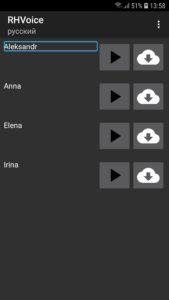
Если вы устанавливали синтезатор, то не забудьте выбрать его по умолчанию в настройках синтеза речи. 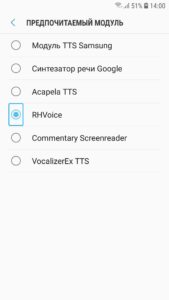
Настройка Caller name Talker
Теперь самое время перейти непосредственно к настройке озвучивания событий. Да да, Caller Name Talker может произносить не только имя позвонившего человека, но и читать уведомления из GMail или WhatsApp. Не хватает только уведомлений об смс-сообщениях, которые были удалены в последней версии из-за политики Google.
Для начала найдите в списке приложений «Caller Name Talker» и откройте его. 
Основные настройки
Откроем пункт «Основные настройки», он находится слева вверху. 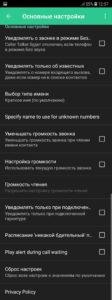
Здесь мы видим следующие настройки
- «Уведомлять о звонке в режиме без звука» — Если отметить этот флажок, то имя звонящего будет произноситься даже в беззвучном режиме. По умолчанию этот флажок снят и в режиме без звука программа не будет произносить имя звонящего абонента.
- «Уведомлять только об известных» — Если отметить этот флажок, то Caller Name Talker не будет произносить номера, которых нету в вашем списке контактов, в противном случае программа будет проговаривать вам номер звонящего.
- «Выбор типа имени» — эта настройка позволяет установить формат произносимого имени, например только имя, имя и фамилию или просто заданный ник.
- «Specify name to use for unknown numbers» — Позволяет задать имя для неопределённых номеров.
- «Уменьшать громкость звонка» — если установлен этот флажок, при чтении имени громкость мелодии звонка будет приглушена. Рекомендую устанавливать этот флаг, поскольку громкая музыка может заглушать речь.
- «Настройка громкости» — если отметить этот флажок, то в следующем пункте «Громкость чтения» вы сможете настроить громкость речи синтезатора при произношении имени. По умолчанию используется текущая громкость мелодии звонка.
- «Уведомлять только при подключённой гарнитуре» — Если отметить этот флажок, то имя или номер звонящего человека будет произноситься только тогда, когда к телефону подключена гарнитура или наушники, причём произносить будет исключительно в наушниках или гарнитуре, а не в динамике телефона.
- «Расписание» — этот пункт позволяет задать временный интервал, в течении которого приложение будет активным.
- «Play alert during call waiting» — этот флажок отвечает за то, следует ли произносить имя звонящего, если его вызов является ожидающим, т.е. если вы уже с кем-то разговариваете. Имейте ввиду, ваш собеседник с большой долей вероятности услышит речь во время разговора.
- «Сброс настроек» — позволяет вернуть все настройки приложения к изначальным значениям.
Настройки уведомлений о звонках
Теперь, когда сделаны необходимые вам настройки, можно вернуться назад, на основной экран программы, и выбрать пункт «Настройки уведомлений о звонках» справа вверху. 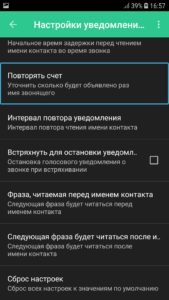
Разберём подробно каждую из них
- «Вкл. уведомления о звонках» — Этот флажок отвечает за то, будут ли включены уведомления о звонках. Сразу стоит внести ясность, чтобы вы не запутались. Как я писал уже выше, Caller Name Talker умеет уведомлять не только о звонках, но и о сообщениях в других приложениях, но об этом немного ниже.
- «Начальное время задержки» — Здесь можно установить время, после которого будет первый раз читаться номер или имя вызывающего абонента.
- «Повторять счёт» — здесь можно установить сколько раз приложение должно повторить имя звонящего во время одного вызова.
- «Интервал повтора уведомления» — Здесь задаётся промежуток между первым и последующими уведомлениями.
- «Встряхнуть для остановки уведомления» — данная настройка позволит встряхиванием телефона остановить уведомления, если, к примеру, вам не хотелось бы, чтобы окружающие его услышали.
- «Фраза, читаемая перед именем контакта» — Данная настройка позволит вам установить фразу, которая будет читаться перед именем контакта или номером телефона. Следующий пункт настроек прямо противоположен — он позволяет установить фразу, которая будет читаться после имени контакта или номера телефона.
- «Сброс настроек» — Позволяет сбросить настройки, если что-то вдруг не работает.
Настройки СМС
Если у вас одна из предыдущих версий приложения, вы можете настроить уведомления о смс-сообщениях. Для этого вернитесь на главный экран приложения и выберите пункт «Настройки уведомлений о СМС».
Почти все настройки здесь похожи, как в настройках уведомлений о звонках, отличия только в двух новых флажках:
- «Читать содержимое СМС» — Позволит Caller Name Talker читать текст полученного сообщения.
- «Включить интерактивный режим чтения СМС» — Caller Name Talker спросит у вас, необходимо ли читать содержимое сообщения, и если вы скажете да, то он прочитает его. Стоит заметить, что этот флажок можно установить, только если отмечен предыдущий.
Настройка других уведомлений
Вернёмся на главный экран. Теперь нажав кнопку «Другие уведомления» можно сделать следующие настройки:
- «Включить уведомления о низком заряде» — позволит программе уведомлять вас голосом о низком заряде аккумулятора.
- «Включить другие приложения оповещения» — позволяет включить уведомления в некоторых других приложениях, однако стоит принять во внимание то, что аккумулятор будет расходоваться значительно больше, нежели при использовании уведомлений о звонках и СМС.
- Если вы отметите флажок «Включить другие приложения оповещения», то сможете выбрать, от каких именно приложений они будут
- GMail
- Hangouts
- Skype
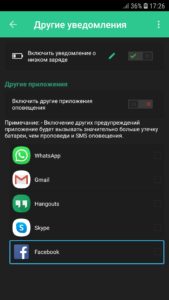
Голосовые настройки
Вернёмся теперь на основной экран приложения и нажмём «Голосовые настройки».
Здесь вы можете выбрать синтезатор, отличный от системного, задать язык и скорость уведомлений, а также ввести любой текст для проверки и нажать справа от текстового поля кнопку проверить, тогда текст, который вы введёте в это поля, будет произнесён в слух. 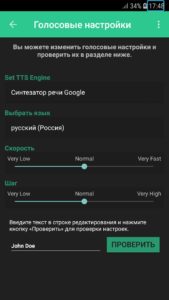
Настройка имён контактов
В разделе «Настроить контакты» можно задать персональные настройки для каждого контакта в отдельности. Для этого после открытия «Настроить контакты» выбрать человека из вашей записной книжки, задать необходимые параметры и сохранить изменения.
- «Mute оповещения для этого контакта» — позволяет отключить голосовые оповещения при звонке для выбранного человека.
- «Используйте собственное имя» — позволяет установить для этого контакта любое произвольное имя для оповещений на ваш вкус.
После того, как вы измените настройки в этом разделе, не забудьте нажать кнопку «Сохранить».
На этом настройка завершена. На основном экране приложения осталось ещё два пункта, это кнопка «Не работает», нажав которую вы можете запустить самодиагностику, или прочитать E-mail автора и написать ему письмо, а также в самом низу, нажав на кнопку: «Поставить оценку приложению», вы попадёте в Play маркет, где можете оценить данное приложение. 
Вот и всё основное, что касается настроек.
Известные проблемы и их решения
Проблема: уменьшение уровня громкости звонка.
Решение: если у вас установлен флажок, отвечающий за приглушение музыки, во время чтения имени контакта, не следует поднимать трубку во время чтении номера или имени звонящего, так как уровень звонка останется низким и вам придётся увеличивать его вручную.
Проблема: после звонка громкость остаётся на низком уровне, (замечено на ANDROID 4.4.2).
Возможное решение:
1. Увеличьте громкость звонка.
2. В разделе «Основные настройки» отметьте флажок «Настройка громкости».
3. ниже выберите пункт «Громкость чтения» и установите ползунок в максимальное значение.
Проблема: Не произносятся уведомления.
Возможные решения:
1. Убедитесь, что у вас установлен синтезатор для вашего языка.
2. Убедитесь, что в настройках голоса в самой программе выбран нужный вам синтезатор.
Программа совсем не работает?
Попробуйте вот эту программку
Если вам известны другие проблемы и их решения, пишите ниже в комментариях.
А на сегодня всё, желаю рабочих вам программ и простых настроек!
Источник